¿Cómo puedo controlar la privacidad de mis eventos sincronizados con la sincronización del calendario?
Para brindarte más flexibilidad y privacidad, puedes restringir la visibilidad de los eventos privados sincronizados con Pipedrive desde tus calendarios externos (Google y Microsoft).
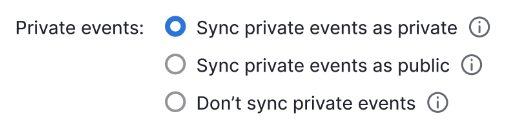
Sincronizar eventos privados como privados
Si seleccionas “Sincronizar eventos privados como privados”, todos los eventos privados creados en tu calendario externo después de cambiar esta configuración aparecerán como Privados en el calendario de Pipedrive para todos los usuarios.
Esto garantiza la confidencialidad de la información del evento.
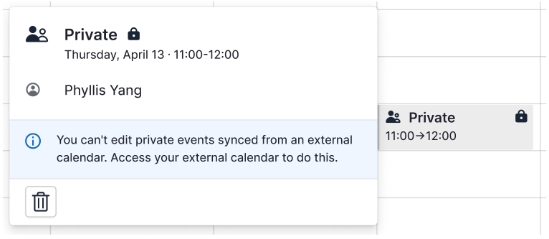
Solo puedes modificar los detalles de un evento privado en tu calendario externo. Si modificas un evento privado que se sincronizó antes de cambiar esta configuración, este evento comenzará a aparecer como privado dentro de Pipedrive.
Puedes eliminar eventos privados directamente desde Pipedrive. Recomendamos verificar tu calendario externo antes de eliminar un evento, ya que esta acción no se puede revertir.
Sincronizar eventos privados como públicos
Si seleccionas “Sincronizar eventos privados como públicos”, todos los eventos privados creados en tu calendario externo después de cambiar esta configuración aparecerán como actividades públicas o regulares en el calendario de Pipedrive para todos los usuarios.
No sincronizar eventos privados
Si seleccionas “No sincronizar eventos privados”, todos los eventos privados creados en tu calendario externo después de cambiar esta configuración no se sincronizarán con Pipedrive.
¿Qué sucede con la configuración de privacidad de mis eventos si detengo y vuelvo a conectar la sincronización de mi calendario?
Pipedrive considera la configuración de privacidad de los eventos del calendario externo como la fuente de la verdad.
Si creaste actividades entre los momentos en que detuviste y reconectaste la sincronización de tu calendario con “Sincronizar eventos privados como públicos”, Pipedrive actualizará todos los eventos creados durante este período para reflejar la configuración de privacidad en tu calendario de Google o Microsoft.
Google Calendar
Google Calendar tiene una configuración llamada “Visibilidad predeterminada” que se basa en una configuración que se aplica a todos los eventos.
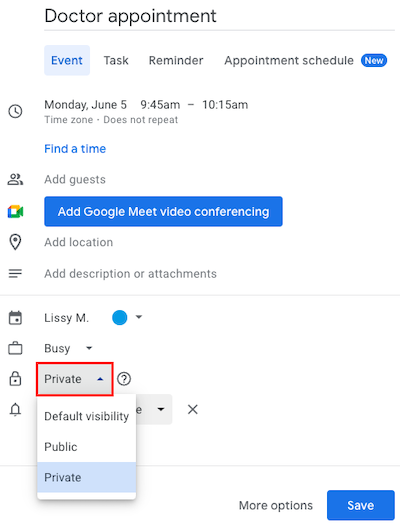
Puedes cambiar la visibilidad predeterminada de la página de configuración del calendario específico en ”Permisos de acceso para eventos”. Obtén más información sobre la configuración de privacidad en Google Calendar en este artículo.
¿Te pareció útil este artículo?
Sí
No